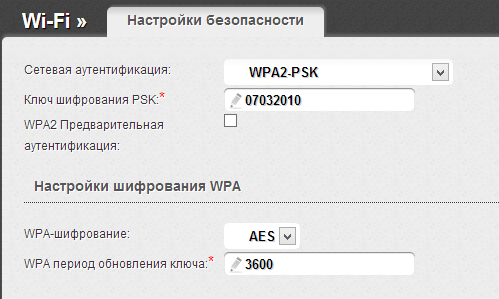Очень многих интересует вопрос, как сменить пароль на роутере D-Link. Я имею введу владельцев роутеров этой компании. А так как D-Link пользуется большой популярностью, то статья я думаю будет полезной и актуальной. Я имею введу смену пароля на Wi-Fi сеть. Просто, в роутере есть еще один пароль, который используется при входе в настройки. Еще, очень популярен вопрос смены пароля на D-Link, если пароль от Wi-Fi уже успешно забыт. Постараться разобраться и с этой проблемой.
Для чего менять пароль на беспроводную сеть? Да разные бывают случаи. Например, у вас кто-то взломал Wi-Fi, вы заметили, что к вашему роутеру подключены какие-то странные устройства, а может вы просто дали пароль от своего Wi-Fi соседу, а потом передумали:) Меняем пароль, и все, уже никто не подключится к вашей сети. Всегда старайтесь устанавливать сложный ключ, который будет сложно подобрать. Если кто-то подключиться к вашему роутеру, то он не только сможет пользоваться ваши интернетом (что не очень и страшно), но и сможет получить доступ к вашей локальной сети. А это, возможно, уже ваши файлы и личная информация.
Ну и старайтесь запоминать пароли, которые устанавливаете. Или записывайте их.
Смена пароля на D-Link
Как обычно, нам нужно зайти в настройки роутера. Делается это так: подключаемся к роутеру (по кабелю, или по Wi-Fi), в браузере набираем адрес 192.168.0.1, указываем логин и пароль. По умолчанию у D-Link-ов это admin и admin. Или, смотрите подробную инструкцию. Стандартные данные для входа в настройки указаны снизу маршрутизатора.
В настройках переходим на вкладку Wi-Fi/Настройки безопасности и в поле Ключ шифрования PSK указываем новый пароль к вашей Wi-Fi сети. Пароль должен быть указан английскими буквами, и минимум 8 символов. Нажмите кнопку Применить.
Сразу где-то запишите пароль, на случай, если вы его забудете.
Если больше ничего настраивать не будете, тогда сохраните настройки. Делается это нажатием на ссылку Система и выбираем Перезагрузить. Вот так:
Перезагрузите роутер (выключите, и включите питание). Теперь, для подключения к вашей Wi-Fi сети будет использоваться новый пароль, который вы установили. Если после этой процедуры у вас устройства откажутся подключаться к Wi-Fi, то нужно просто удалить вашу сеть на устройстве, и подключится к ней снова. Ниже, напишу об этом подробнее.
Как сменить пароль на Wi-Fi, если забыли пароль?
В таком случае, все делается точно так же, как я описывал выше. Только, в настройки рутера нужно заходить по сетевому кабелю (так не нужно указывать пароль), или с устрйоства, которое еще осталось подключенным к беспроводной сети.
В настройках, на той же вкладке Wi-Fi/Настройки безопасности вы сможете посмотреть старый пароль (который указан в поле Ключ шифрования PSK), или задать новый ключ.
А если у вас нет возможности подключится по сетевому кабелю, и нет ни одного устройства подключенного по Wi-Fi, то скорее всего придется делать сброс настроек маршрутизатора, и настраивать все заново. После сброса сеть будет либо не защищена, либо для подключения к ней будет использоваться стандартный ключ, который указан снизу устройства (он подписан как PIN).
Что делать, если после смены ключа устройства не подключаются к сети?
Самая популярная проблема, которая возникает после смены ключа, это когда устройства, которые раньше были подключены к Wi-Fi сети со старым паролем, отказываются подключаться к ней. Это происходит из-за того, что в этих устройствах сохранен старый ключ, который после смены не совпадает. На компьютерах, это скорее всего ошибка «Параметры сети, сохраненные на этом компьютере, не соответствуют требованиям этой сети».
Что нужно сделать, нужно просто удалить вашу Wi-Fi сеть на устройстве, и подключится заново. На ноутбуках с Windows 7, это делается в панели управления, в разделе Панель управления\Сеть и Интернет\Управление беспроводными сетями. Там нажимаем правой кнопкой на нужную нам сеть и выбираем Удалить сеть (затем, снова к ней подключаемся с новым паролем).
На Windows 8, просто нажимаем на имя беспроводной сети, и выбираем «Забыть эту сеть«. А на планшетах, мобильных телефонах, скорее всего нужно так же нажать на сеть (возможно, нажать и подержать) и выбрать пункт Удалить. Там уже на каждом устройстве по-разному.
Загрузить PDF
Загрузить PDF
Чтобы изменить пароль к беспроводной сети на маршрутизаторе D-Link, нужно открыть страницу конфигурации маршрутизатора в веб-браузере. Когда вы войдете на страницу конфигурации, измените пароль в меню «Wireless Settings» (Настройки беспроводной сети).
-
1
Запустите веб-браузер. Сделайте это на компьютере или устройстве, которое подключено к беспроводной сети. Лучше всего использовать компьютер, подключенный к маршрутизатору через Ethernet-кабель, потому что все устройства, подключенные к беспроводной сети, будут отключены от нее, когда вы измените пароль.
-
2
Введите 192.168.0.1 в адресной строке. Это адрес страницы конфигурации большинства маршрутизаторов D-Link.
-
3
Введите 192.168.1.1, если предыдущий адрес не работает. Это еще один адрес страницы конфигурации многих маршрутизаторов.
-
4
Введите http://dlinkrouter, если ни один из адресов не работает. Это имя хоста можно использовать для многих новых маршрутизаторов D-Link.[1]
-
5
Введите адрес маршрутизатора, если ничего не работает. Если вы все еще не можете открыть страницу конфигурации, на компьютере найдите адрес маршрутизатора:
- В Windows щелкните правой кнопкой мыши по значку «Сеть» в системном трее. Нажмите «Центр управления сетями и общим доступом». Нажмите на ссылку «Подключение» у активного подключения в верхней части окна. Нажмите кнопку «Свойства». Скопируйте адрес, который отображается в строке «Основной шлюз IPv4». Это адрес маршрутизатора.
- В Mac OS X откройте меню Apple и выберите «Системные настройки». Нажмите «Сеть». Выберите активное сетевое подключение. Нажмите «Дополнительно». Перейдите на вкладку «TCP/IP». Скопируйте адрес, который отображается в строке «Маршрутизатор».
Реклама
-
1
Введите admin в качестве имени пользователя. Это самое распространенное имя пользователя, заданное по умолчанию, для маршрутизаторов D-Link.
-
2
Ничего не вводите в строке «Password» (Пароль). У многих маршрутизаторов D-Link пароля нет.
-
3
Введите admin в качестве пароля. Если без пароля войти не удалось, попробуйте ввести «admin» (без кавычек).[2]
-
4
Найдите заводские логин и пароль для своего маршрутизатора. Если вы все еще не можете войти на страницу конфигурации, перейдите на страницу www.routerpasswords.com и в меню выберите «D-Link». В списке найдите свою модель маршрутизатора и скопируйте отображаемые имя пользователя и пароль.
-
5
Нажмите и удерживайте кнопку «Reset» (Сброс) на задней панели маршрутизатора, если вы не можете войти на страницу конфигурации. Если никакие имена пользователей и пароли не работают, нажмите и удерживайте кнопку «Сброс» на задней панели маршрутизатора в течение примерно тридцати секунд. Маршрутизатор перезагрузится (на это уйдет 60 секунд). Теперь используйте имя пользователя и пароль, заданные по умолчанию.
Реклама
-
1
Щелкните по вкладке Wireless (Беспроводная сеть). Если вы не видите эту вкладку, перейдите на вкладку «Setup» (Настройка) и нажмите «Wireless Settings» (Настройки беспроводной сети) в меню слева.
-
2
Откройте меню Security Mode (Безопасный режим).
-
3
Нажмите Enable WPA2 Wireless Security (Активировать протокол безопасности WPA2). Если вы не собираетесь подключать к сети старые устройства, которые не поддерживают WPA2, всегда используйте именно этот протокол безопасности, потому что он надежно защитит сеть.
-
4
Щелкните по полю Passphrase (Пароль).
-
5
Введите пароль. Пароль не должен содержать слов, которые есть в словаре, чтобы его не подобрали/угадали. Это особенно важно в густонаселенных районах.
-
6
Введите пароль еще раз в поле Confirm Passphrase (Подтвердите пароль).
-
7
Щелкните по Save Settings (Сохранить).
-
8
Введите новый пароль на устройствах, чтобы подключить их к беспроводной сети. Когда вы измените пароль, все устройства будут отключены от сети, поэтому введите новый пароль, чтобы подключить их.
Реклама
Об этой статье
Эту страницу просматривали 11 331 раз.
Была ли эта статья полезной?
Содержание
- 1 Когда требуется менять пароль роутера
- 2 Подключение к настройкам D-Link
- 3 Смена пароля роутера
- 4 Изменение пароля Wi-Fi
- 5 Забыли пароль или сеть была взломана
- 6 Заключение
- 7 Видео по теме
Роутеры фирмы D-Link приобрели популярность и распространенность за счет невысокой цены, стабильности соединения и простоте эксплуатации. Большая часть пользователей сети старается обеспечить безопасность оборудования от утечки данных, а также несанкционированного доступа. Поэтому подобная техника обеспечена защитной опцией в виде специального пароля. Перед тем как узнать, как поменять пароль настроек на роутере D-Link, следует знать, в каких случаях это необходимо.
Когда требуется менять пароль роутера
Несанкционированное использование Wi-Fi часто связано с простыми причинами. К примеру, хозяин маршрутизатора дал данные от роутера своим друзьям, коллегам или соседям на один вечер, а они продолжают применять трафик и в последующее время. Ничего опасного в этом нет, однако это может повлечь за собой ухудшение качества передачи информации, а также снижение скорости. Если у трафика есть ограничения, то хозяин прибора может понести материальные убытки.
Более проблематично, когда к оборудованию получают доступ пользователи, желающие получить информацию о владельце и взять под контроль трафик сети. Также они могут использовать IP-адрес для ложных обращений в полицию, что приведет хозяина Wi-Fi к проблемам с законом. В большинстве случаев доступ к роутеру посторонних лиц приводит к проблемам технического и материального характера.
В любом случае понадобится провести сброс настроек, перезагрузку системы, смену пароля. Также эти действия можно провести, если есть проблемы в работе самих маршрутизаторов. Такие неполадки могут быть вызваны перепадами энергии в сети, неисправностями в соединении или при физическом влиянии на прибор.
Подключение к настройкам D-Link
Перед тем как сменить пароль роутера, требуется получить доступ к параметрам оборудования D-Link. Рекомендуется выполнять это действие при подключенном к прибору сетевом проводе, который обычно идет в комплекте с устройством. Один конец кабеля подсоединяется к соответствующему разъему на ПК или ноутбуке. Другой конец помещается в LAN-разъем, он расположен на задней части прибора.
У роутера D-Link может быть неисправный кабель, а также он может просто отсутствовать. В подобной ситуации необходимо провести подключение беспроводным способом. В большинстве случаев данные новой техники защищаются заводским паролем, обычно он прописывается изготовителем на нижнем торце корпуса устройства, рядом с надписью «WPS PIN».
На специальной наклейке прописывается прочая информация, позволяющая войти в кабинет управления оборудованием. «Username» и «password» чаще всего имеют одно значение — «admin». IP для доступа с помощью браузера в большинстве случаев стандартный — «192.168.0.1» или «192.168.1.1».
При беспроводном методе подключения по Вайфай в поле браузера следует вбить указанное значение — «192.168.0.1». Всплывет окно, где требуется ввести указанные на наклейке имя пользователя, а также стандартный пароль.
Смена пароля роутера
Если оставить пароль на Wi-Fi-роутере без изменений, то можно поставить под угрозу входящие и выходящие данные сети. Конфиденциальность владельца маршрутизатора будет под сомнением. Злоумышленник, узнавший параметры системы, сможет выполнять следующие действия:
- подсоединяться к сети владельца маршрутизатора;
- самостоятельно проводить изменения паролей;
- управлять оборудованием;
- заразить устройство вирусным кодом;
- вывести технику из-под контроля хозяина;
- изменять тонкие настройки Wi-Fi-сети.
После подсоединения к маршрутизатору D-Link предоставленными выше методами пользователю откроется окно, в котором можно будет прописать измененное «Username» и новое значение пароля кабинета параметров устройства.
Также изменить пароль и добавить новое имя на приборе, можно во время работы на роутере. Для этого потребуется:
- Войти в раздел меню «Система».
- Далее требуется перейти во вкладку «Пароль администратора». В требуемых полях вводятся измененные данные.
- Кликается кнопка «Применить».
После этого процесс смены будет окончен.
Изменение пароля Wi-Fi
Кроме смены кода доступа к параметрам, необходимо знать, как поменять пароль Wi-Fi в роутере D-Link. Для этого требуется выполнить последовательность действий:
- Зайти в главное меню. Это делается по тем же шагам, что представлены в прошлых пунктах.
- Далее необходимо зайти во вкладку «Wi-Fi».
- Перейти в «Настройки безопасности».
- Перед пользователем появится новое окно, в котором следует выбрать строку «Ключ шифрования PSK». В этом пункте меняем старый пароль на новое значение. Рекомендуется использовать в коде 8 символов, лучше брать арабские цифры, а также английский алфавит.
- Сохранить изменения с помощью кнопки «Применить».
- Сохранить новую информацию можно с помощью перезагрузки оборудования. Для этого необходимо нажать на слово «Система», которое располагается под номером прибора в верхней части панели параметров.
- Откроется список, в котором необходимо нажать строку «Перезагрузить».
Также перезапустить маршрутизатор можно, просто нажав на кнопку выключения. Включается устройство нажатием на эту же кнопку.
Когда проблема с тем, как сменить пароль, была решена, и он был перезаписан, система ПК удалит старую Wi-Fi-сеть и предложит поиск новой сети с подключением к ней.
Когда связь с роутером будет восстановлена, необходимо набрать в соответствующем поле новый код.
Забыли пароль или сеть была взломана
Один из самых простых методов восстановления контроля над оборудованием заключается в сбросе настроек до тех параметров, которые были установлены разработчиками. После этого можно заменить старое значение на новый код.
Для сброса настроек требуется найти кнопку «RESET». Обычно она располагается на торцевой части прибора и есть у большинства моделей. Она имеет вид малозаметного отверстия, над ней можно увидеть соответствующую надпись. Потребуется зажать кнопку на 10 секунд. Сделать это можно с помощью стержня ручки или любого другого тонкого предмета, например, скрепки или зубочистки.
Выполненное действие приведет к самостоятельному сбросу роутером пользовательских настроек. Система вернется к исходным значениям.
После этого необходимо установить новые значения. О том, как изменить код и имя пользователя, было написано выше.
Рекомендуется проводить указанные процедуры регулярно, раз в 2–3 месяца, так как не всегда можно определить, что сеть была взломана.
Заключение
Хорошо защищенное оборудование дольше прослужит, а также обеспечит спокойствие за данные сети и увеличит уровень комфорта использования Wi-Fi. Кроме того, с помощью рекомендаций на случай взлома роутера можно не допустить утечки данных к злоумышленникам.
Видео по теме

Примечание: после того, как Вы поменяете пароль на Wi-Fi, Вы можете столкнуться с одной проблемой, вот ее решение: Параметры сети, сохраненные на этом компьютере не соответствуют требованиям этой сети.
Поменять пароль на Wi-Fi на роутере D-Link DIR
Для того, чтобы поменять пароль беспроводной сети на Wi-Fi роутерах D-Link (DIR-300 NRU, DIR-615, DIR-620, DIR-320 и остальных), запустите любой браузер на устройстве, которое подключено к роутеру — не важно, по Wi-Fi или просто кабелем (хотя лучше кабелем, особенно в случаях, когда смена пароля Вам требуется по той причине, что Вы сами его не знаете. Далее выполните следующие действия:
- Введите в адресную строку 192.168.0.1
- На запрос логина и пароля введите стандартные admin и admin или, если вы меняли пароль для входа в настройки роутера, то введите свой пароль. Обратите внимание: это не тот пароль, который требуется для подключения по Wi-Fi, хотя в теории они могут быть одинаковыми.
- Далее, в зависимости от версии прошивки роутера, Вам нужно найти пункт: «Настроить вручную», «Расширенные настройки», «Manual Setup».
- Выберите пункт «Беспроводная сеть», а в нем — настройки безопасности.
- Поменяйте пароль на Wi-Fi, при этом старый знать не потребуется. В случае если используется метод аутентификации WPA2/PSK, длина пароля должна составлять не менее 8 символов.
- Сохраните настройки.
Вот и все, пароль изменен. Возможно, для подключения с новым паролем Вам потребуется «забыть» сеть на устройствах, которые подключались к этой же сети ранее.
Поменять пароль на роутере Asus
Для того, чтобы поменять пароль на Wi-Fi на роутерах Asus Rt-N10, RT-G32, Asus RT-N12, запустите браузер на подключенном к роутеру устройстве (можно проводом, а можно и по Wi-Fi) и введите в адресную строку 192.168.1.1, затем, на вопрос о логине и пароле введите либо стандартные для роутеров Asus логин и пароль — admin и admin, либо, если вы изменяли стандартный пароль на свой, введите его.
- В меню слева в разделе «Дополнительные настройки» выберите пункт «Беспроводная сеть»
- Укажите желаемый новый пароль в пункте «Предварительный ключ WPA» (в случае, если у Вас используется метод проверки подлинности WPA2-Personal, который является наиболее защищенным)
- Сохраните настройки
После этого пароль на роутере будет изменен. Следует отметить, что при подключении устройств, которые раньше уже подключались по Wi-Fi к настраиваемому роутеру, может потребоваться «забыть» сеть в этом роутере.
TP-Link
Для смены пароля на роутера TP-Link WR-741ND WR-841ND и других, требуется зайти на адрес 192.168.1.1 в браузере с любого устройства (компьютера, ноутбука, планшета), которое подключено к роутеру проводом напрямую или же по Wi-Fi сети.
- Стандартные логин и пароль для входа в настройки роутера TP-Link — admin и admin. Если пароль не подходит, вспомните, на что Вы его меняли (это не тот же пароль, что на беспроводную сеть).
- В меню слева выберите «Беспроводная сеть» или «Wireless»
- Выберите пункт «Безопасность беспроводной сети» или «Wireless Security»
- Укажите Ваш новый пароль на Wi-Fi в поле PSK Password (в случае, если у Вас выбран рекомендуемый тип аутентификации WPA2-PSK.
- Сохраните настройки
Следует отметить, что после того, как Вы поменяли пароль на Wi-Fi, на некоторых устройствах потребуется удалить сведения о беспроводной сети со старым паролем.
Как поменять пароль на роутере Zyxel Keenetic
Для смены пароля на Wi-Fi на роутерах Zyxel, на любом устройстве, подключенном к роутеру по локальной или беспроводной сети, запустите браузер и введите в адресную строку 192.168.1.1 и нажмите Enter. На запрос логина и пароля введите либо стандартные для Zyxel логин и пароль — admin и 1234 соответственно, либо, если Вы изменили пароль по умолчанию, то введите свой.
После этого:
- В меню слева откройте меню Wi-Fi
- Откройте пункт «Безопасность»
- Укажите новый пароль. В поле «Проверка подлинности» рекомендуется выбрать WPA2-PSK, пароль указывается в поле Сетевой ключ.
Сохраните настройки.
Как поменять пароль на Wi-Fi роутере другой марки
Смена пароля на беспроводных маршрутизаторах других марок, таких как Belkin, Linksys, Trendnet, Apple Airport, Netgear и других происходит аналогичным образом. Для того, чтобы узнать адрес, по которому требуется войти, а также логин и пароль для входа, достаточно обратиться к инструкции для роутера или, что еще проще — посмотреть на наклейку на его тыльной стороне — как правило, эта информация там указывается. Таким образом, поменять пароль на Wi-Fi очень просто.
Тем не менее, если у Вас что-то не получилось, или Вам нужна помощь по Вашей модели роутера, напишите об этом в комментариях, я постараюсь ответить по возможности оперативно.
На чтение 3 мин Просмотров 13.2к. Опубликовано
Обновлено
Сегодня разговор пойдет про то, как сменить пароль на wifi роутере D-Link. Данная инструкция будет полезна очень большому количеству читателей, так как маршрутизаторы Д Линк, а особенно модели D-Link DIR-300 и DIR-615, являются очень массовым в России продуктом. Их даже предоставляют многим своим абонентам операторы связи, такие как Ростелеком, Дом.Ру или Билайн. На даже если при первом подключении к интернету сотрудники технической поддержки пришли и установили роутер Д-Линк в квартиру, с течением времени вам необходимо будет вносить какие-то правки в настройки WiFi. В частности, менять пароль от WiFi или доступа в систему администрирования роутера D-Link. Поэтому давайте разбираться, как это сделать правильно.
Как поменять пароль от wifi на роутере D-Link?
Чтобы сменить пароль по умолчанию для подключения к wifi сети на маршрутизаторе, нужен доступ в панель управления D-Link, которая находится по адресу http://192.168.0.1. Если вы не в курсе, как туда попасть, то рекомендую ознакомиться с процессом настройки D-link более подробно в отдельной записи на эту тему.
Учтите, что когда вы поменяете название или, тем более, пароль на WiFi, нужно будет заново переподключить к новой сети все устройства, которые работали с вашим маршрутизатором до этого.
Смею предположить, что маршрутизатор у вас работает не первый день, а значит его настраивали либо вы, либо кто-то еще. Соответственно, вы должны знать логин и пароль для входа в администраторский раздел D-Link. Если нет, то придется узнать его у того, кто производил первичную конфигурацию роутера, поскольку при первом включении D-Link система автоматически требует изменить пароль по умолчанию и логин.
Если же вы его не знаете от слова «совсем», то придется воспользоваться сбросом настроек D-Link к заводским, чтобы вернуть пароль от админки wifi, который стоит по умолчанию. Иначе в систему никак не попасть.
После того, как вы все-таки авторизуетесь в систему, открываем раздел «WiFi — Настройки безопасности»
Тут можно поменять:
- Сетевую аутентификацию (или тип шифрования)
- Ключ шифрования (он же нужный нам пароль)
- WPA-шифрование
Из всего этого нас интересует ключ шифрования. За этим умным названием как раз и скрывается пароль от Wi-Fi D-Link, который нужно вводить при подключении к сети устройств. Особенно, если вы заметили, что к вашему маршрутизатору Д-Линк подсоединился неизвестный пользователь.
Меняем его на свой и жмем на кнопку «Применить»
Тип шифрования самый надежный из доступных — WPA2/PSK
Для того, чтобы задать пароль, максимально защищенный от взлома, воспользуйтесь онлайн генератором на нашем сайте. Он позволит в один клик задать сложный ключ шифрования из цифр, букв и других знаков, который невозможно подобрать даже машинным путем.
Как поставить свой пароль от настроек роутера Д-Линк?
Покажу сразу, как установить пароль для входа в администраторскую панель D-Link. По умолчанию для входа используется логин и пароль «Admin». Но это знают абсолютно все, поэтому чтобы хоть как-то защитить свой кабинет необходимо его изменить сразу же после первого подключения к компьютеру.
Для этого идем в меню «Система — Пароль администратора» и заполняем поля «Введите новый пароль»
Далее нажимаем на кнопку «Применить», а чтобы полностью сохранить все настройки — на красную кнопку в правом верхнем углу админки
Это все, что нужно знать о паролях на роутерах фирмы D-Link. Надеюсь, статья была для вас полезной!

Задать вопрос
- 10 лет занимается подключением и настройкой беспроводных систем
- Выпускник образовательного центра при МГТУ им. Баумана по специальностям «Сетевые операционные системы Wi-Fi», «Техническое обслуживание компьютеров», «IP-видеонаблюдение»
- Автор видеокурса «Все секреты Wi-Fi»